Comment récupérer laccès au disque dur, corriger lerreur dimpossibilité douvrir le disque dur

Dans cet article, nous vous expliquerons comment récupérer l'accès à votre disque dur en cas de panne. Suivez-nous !
Microsoft Word a révolutionné la façon dont les documents sont créés et modifiés. L'interface facile à utiliser ainsi que des fonctionnalités étonnantes en font la meilleure application de format Docx au monde. Parmi la pléthore de fonctionnalités fournies par le logiciel, le correcteur orthographique est peut-être celui qui est le plus tristement célèbre. Les lignes ondulées rouges ont tendance à apparaître sur chaque mot qui n'existe pas dans le dictionnaire Microsoft et ruinent le flux de votre écriture. Si vous avez rencontré ce problème et que vous souhaitez éliminer toutes les distractions lors de l'écriture, voici comment désactiver le correcteur orthographique de Microsoft Word.
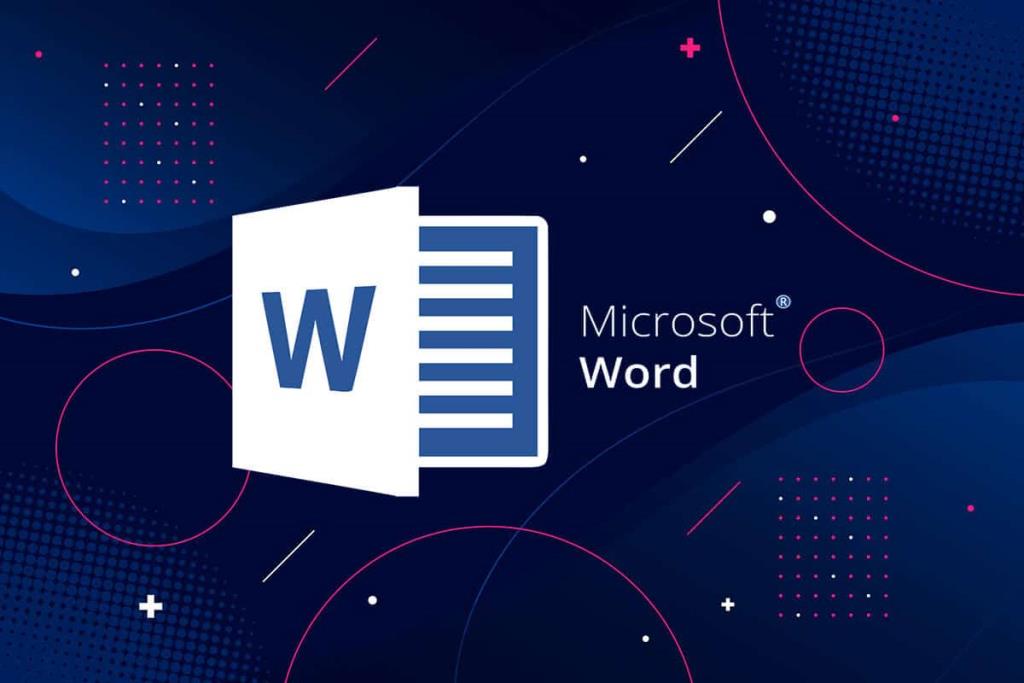
Qu'est-ce que la fonctionnalité Correcteur orthographique sur Word ?
La fonction de correcteur orthographique sur Microsoft Word a été introduite pour aider les utilisateurs à minimiser les erreurs dans leur document Word. Malheureusement, le dictionnaire Word a une capacité limitée de mots, ce qui oblige le vérificateur d'orthographe à intervenir plus souvent que vous ne le souhaiteriez. Bien que les lignes rouges ondulées du correcteur orthographique n'affectent pas le document lui-même, cela peut être très gênant à regarder.
Contenu
La désactivation du correcteur orthographique dans Word est un processus simple qui peut être inversé chaque fois que vous en avez envie. Voici comment vous pouvez désactiver le correcteur orthographique sur Word :
1. Ouvrez un document Microsoft Word et dans le coin supérieur gauche de l'écran, cliquez sur « Fichier ».
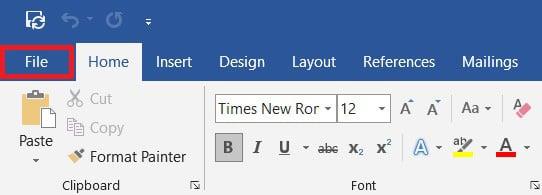
2. Maintenant, dans le coin inférieur gauche de l'écran, cliquez sur « Options ».

3. Dans la liste d'options, cliquez sur 'Proofing' pour continuer.
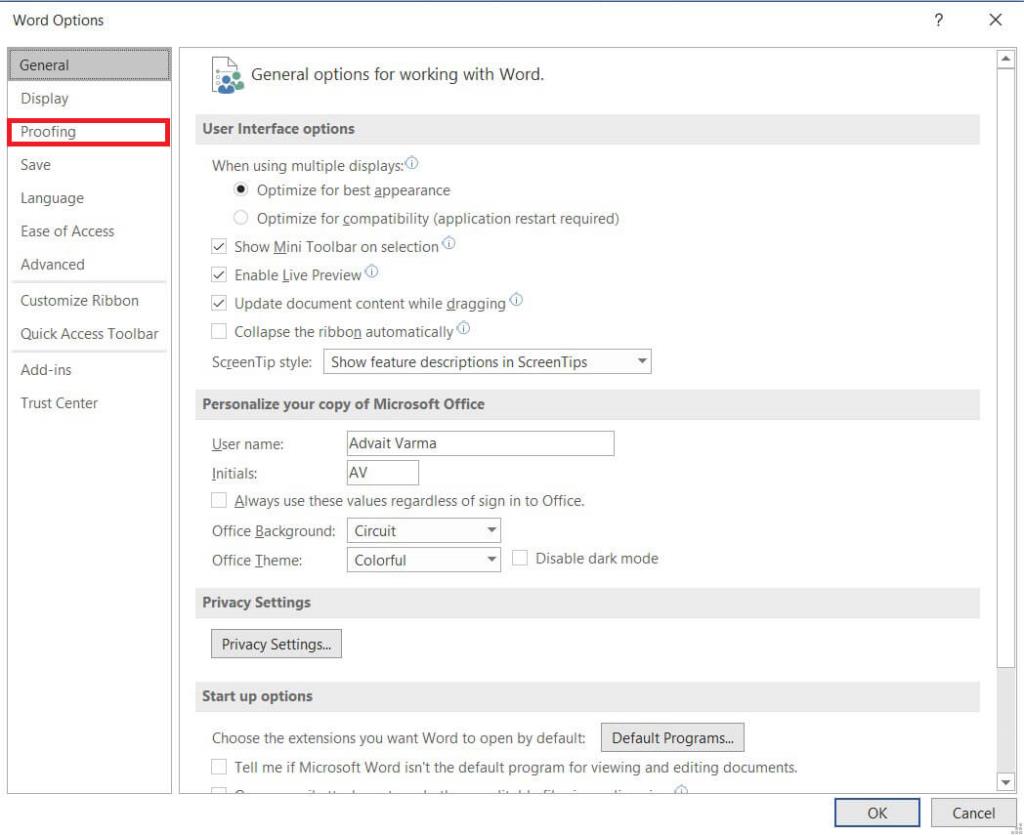
4. Sous le panneau intitulé « Lors de la correction de l'orthographe et de la grammaire dans Word », désactivez la case à cocher indiquant « Vérifier l'orthographe au fur et à mesure de la frappe ».
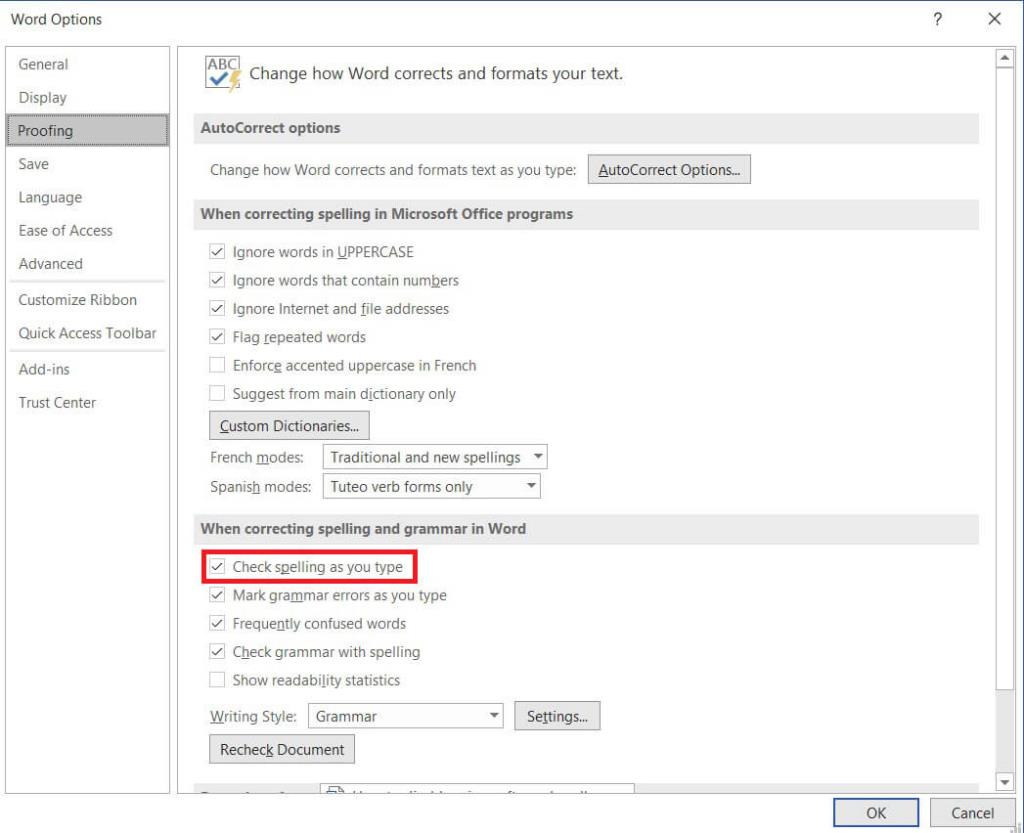
5. Le correcteur orthographique dans Word sera désactivé. Vous pouvez cliquer sur la case à cocher pour réactiver la fonctionnalité.
6. Vous pouvez également demander explicitement à Microsoft Word d'exécuter une vérification orthographique même après avoir désactivé la fonctionnalité en appuyant sur la touche F7 .
Lisez aussi: Comment dessiner dans Microsoft Word
Si vous ne souhaitez pas désactiver la vérification orthographique pour l'ensemble du document, vous pouvez la désactiver pour quelques paragraphes seulement. Voici comment désactiver la vérification orthographique pour un seul paragraphe :
1. Sur votre document Microsoft Word, sélectionnez le paragraphe dont vous souhaitez désactiver le correcteur orthographique.
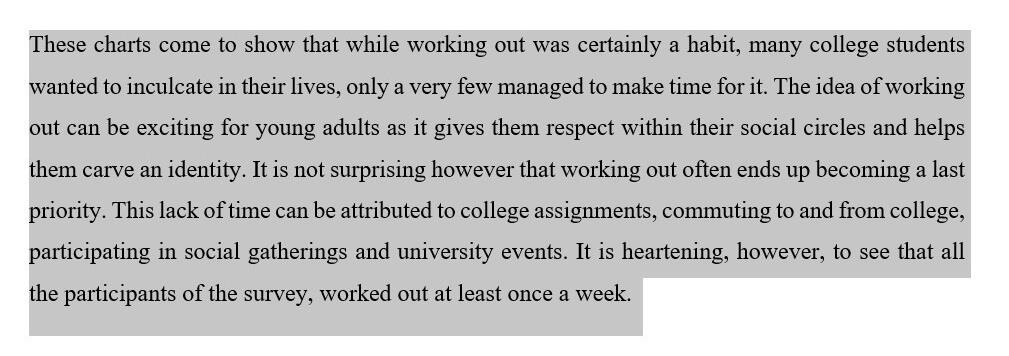
2. Dans la barre de titre du document Word, cliquez sur l'option qui se lit « Réviser ».
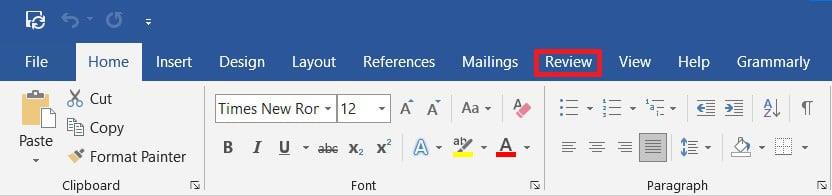
3. Dans le panneau, cliquez sur l' option « Langue » .
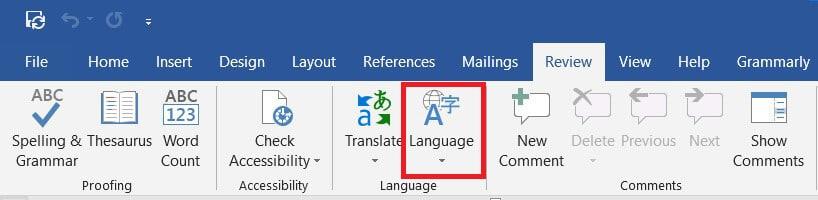
4. Une liste déroulante apparaîtra avec deux options. Cliquez sur « Définir la langue de vérification » pour continuer.
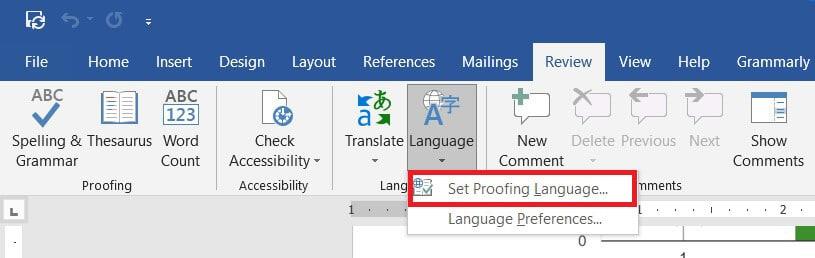
5. Cela ouvrira une petite fenêtre affichant les langues dans Word. Sous la liste des langues, cochez la case "Ne pas vérifier l'orthographe ou la grammaire".
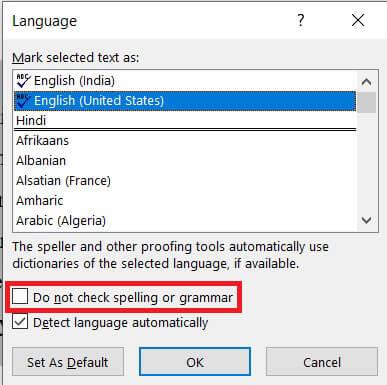
6. La fonction de vérification orthographique sera désactivée.
Souvent, il n'y a qu'un seul mot qui apparaît pour activer le correcteur orthographique. Dans Microsoft Word, vous pouvez aider des mots individuels à échapper à la fonction de vérification orthographique. Voici comment désactiver la vérification orthographique de mots individuels.
1. Dans le document Word, faites un clic droit sur le mot qui n'a pas besoin d'être vérifié orthographiquement.
2. Dans la liste des options qui s'affichent, cliquez sur « Ignorer tout » si le mot est utilisé plusieurs fois dans le document.
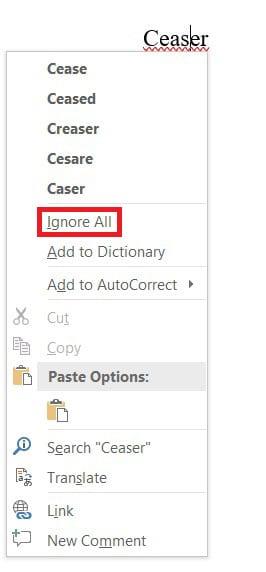
3. Ce mot ne sera plus coché et n'aura pas de ligne ondulée rouge en dessous. Cependant, si ce n'est pas permanent, le mot sera vérifié la prochaine fois que vous ouvrirez le document.
4. Pour enregistrer définitivement un mot de la vérification orthographique, vous pouvez l'ajouter au dictionnaire Microsoft Word. Faites un clic droit sur le mot et cliquez sur "Ajouter au dictionnaire". '
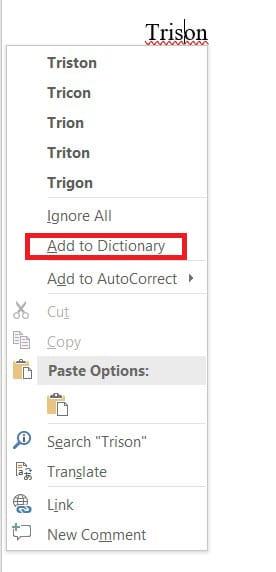
5. Le mot sera ajouté à votre dictionnaire et n'activera plus la fonction de vérification orthographique.
Les lignes ondulées rouges sur Microsoft Word peuvent être un cauchemar pour tout utilisateur régulier. Cela perturbe votre flux d'écriture et gâche l'apparence de votre document. Cependant, avec les étapes mentionnées ci-dessus, vous pouvez désactiver la fonctionnalité et vous débarrasser du correcteur orthographique.
Conseillé:
Nous espérons que ce guide vous a été utile et que vous avez pu désactiver le correcteur orthographique de Microsoft Word . Si vous avez encore des questions concernant cet article, n'hésitez pas à les poser dans la section commentaires.
Dans cet article, nous vous expliquerons comment récupérer l'accès à votre disque dur en cas de panne. Suivez-nous !
À première vue, les AirPods ressemblent à n'importe quel autre écouteur sans fil. Mais tout a changé avec la découverte de quelques fonctionnalités peu connues.
Apple a présenté iOS 26 – une mise à jour majeure avec un tout nouveau design en verre dépoli, des expériences plus intelligentes et des améliorations des applications familières.
Craving for snacks but afraid of gaining weight? Dont worry, lets explore together many types of weight loss snacks that are high in fiber, low in calories without making you try to starve yourself.
Rest and recovery are not the same thing. Do you really need rest days when you schedule a workout? Lets find out!
Les étudiants ont besoin d'un ordinateur portable spécifique pour leurs études. Il doit être non seulement suffisamment puissant pour être performant dans la filière choisie, mais aussi suffisamment compact et léger pour être transporté toute la journée.
L'ajout d'une imprimante à Windows 10 est simple, bien que le processus pour les appareils filaires soit différent de celui pour les appareils sans fil.
Comme vous le savez, la RAM est un composant matériel essentiel d'un ordinateur. Elle sert de mémoire pour le traitement des données et détermine la vitesse d'un ordinateur portable ou de bureau. Dans l'article ci-dessous, WebTech360 vous présente quelques méthodes pour détecter les erreurs de RAM à l'aide d'un logiciel sous Windows.
Refrigerators are familiar appliances in families. Refrigerators usually have 2 compartments, the cool compartment is spacious and has a light that automatically turns on every time the user opens it, while the freezer compartment is narrow and has no light.
Wi-Fi networks are affected by many factors beyond routers, bandwidth, and interference, but there are some smart ways to boost your network.
Si vous souhaitez revenir à la version stable d'iOS 16 sur votre téléphone, voici le guide de base pour désinstaller iOS 17 et rétrograder d'iOS 17 à 16.
Le yaourt est un aliment merveilleux. Est-il bon de manger du yaourt tous les jours ? Si vous mangez du yaourt tous les jours, comment votre corps va-t-il changer ? Découvrons-le ensemble !
Cet article présente les types de riz les plus nutritifs et comment maximiser les bienfaits pour la santé du riz que vous choisissez.
Établir un horaire de sommeil et une routine de coucher, changer votre réveil et ajuster votre alimentation sont quelques-unes des mesures qui peuvent vous aider à mieux dormir et à vous réveiller à l’heure le matin.
Get Bathroom Tower Defense Roblox game codes and redeem them for exciting rewards. They will help you upgrade or unlock towers with higher damage.













